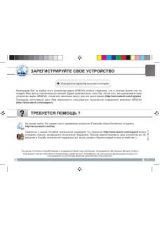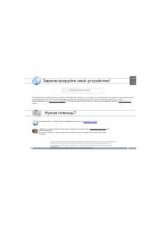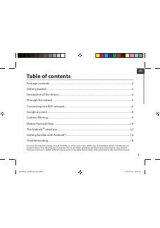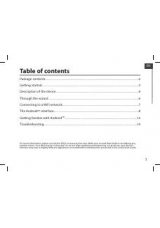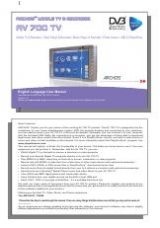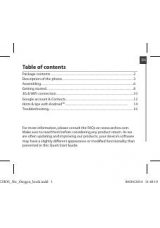Инструкция для Archos 10
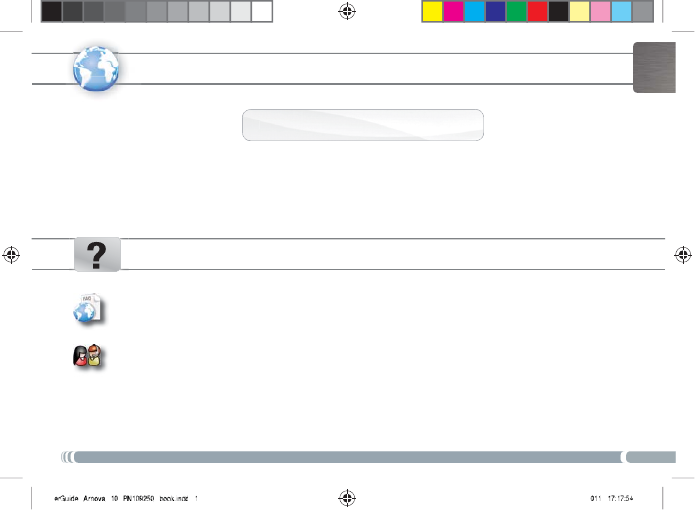
w
ww
ww
ww
w
w
ww
ww
ww
ww
w
w
ww
ww
ww
w
w
ww
w
w
w
w
w
w
w
ww
w
w
w
w
w
w
w
w
w
w
w
w
w
w
w
w
w
w
w
w
w
w
w
w
w
w
w
w
w
w
w
w
w
w
w
w
w
w
w
w
w
w
w
w
w
w
w
w
w
w
w
w
w
w
w
w
w
w
w
w
w
w
w
w
w
w
w
w
ww
w
w
w
w
w
w
w
w
w
w
ww
ww
w
w
w
w
w
w
w
w
w
w
w
w
w
w
w
w
w
w
w
w
w
w
1
P/
N:
109250 -
V1
User
User
Guid
Guid
e_Ar
e_Ar
nova
nova
_10_
_10_
PN10
PN10
9250
9250
_boo
_boo
k.in
k.in
dd
dd
1
1
Us
14/0
14/0
2/20
2/20
11
11
17:
17:
17:5
17:5
4
4
14/
4/002/
2/
2/2
2
2/2
/2
В
интернете
по
адресу
http://arnovatech.com/register
Благодарим
Вас
за
выбор
этого
устройства
марки
ARNOVA product.
Надеемся
,
что
в
течение
многих
лет
он
подарит
Вам
массу
положительных
эмоций
.
Будем
признательны
,
если
Вы
,
после
того
,
как
распаковали
свое
устройство
марки
ARNOVA,
потратили
несколько
минут
для
его
регистрации
(http://arnovatech.com/register)
.
Процедура
регистрации
даст
Вам
возможность
пользоваться
технической
поддержкой
компании
ARNOVA
(http://arnovatech.com/support)
.
На
нашем
сайте
:
См
.
раздел
часто
задаваемых
вопросов
(Frequently Asked Questions)
по
адресу
http://arnovatech.com/faq
Свяжитесь
с
нашей
Службой
технической
поддержки
:
Со
странички
http://arnovatech.com/support
можно
отправить
письмо
,
касающееся
технической
поддержки
.
Просим
зарегистрировать
свое
устройство
до
об
-
ращения
в
Службу
технической
поддержки
(
см
.
выше
,
раздел
«
Зарегистрируйте
свое
устройство
»).
Так
как
мы
постоянно
дорабатываем
и
усовершенствуем
свою
продукцию
,
программное
обеспечение
Вашего
устрой
-
ства
может
слегка
отличаться
(
элементами
графического
интерфейса
или
улучшенной
функциональностью
)
от
описываемого
в
настоящем
Кратком
руководстве
пользователя
.
ЗАРЕГИСТРИРУЙТЕ
СВОЕ
УСТРОЙСТВО
ТРЕБУЕТСЯ
ПОМОЩЬ
?
Оглавление инструкции
- Страница 1 из 9
www ww ЗАРЕГИСТРИРУЙТЕ СВОЕ УСТРОЙСТВО В интернете по адресу http://arnovatech.com/register Благодарим Вас за выбор этого устройства марки ARNOVA product. Надеемся, что в течение многих лет он подарит Вам массу положительных эмоций. Будем признательны, если Вы, после того, как распаковали свое
- Страница 2 из 9
ОПИСАНИЕ УСТРОЙСТВА 1 2 3 Кнопка регулирования громкости Индикатор зарядки батареи: красный цвет – идет заряд батарей, желтый – батарея заряжена 9 Кнопка Вкл/Выкл: позволяет включать и выключать 7 устройство. 4 5 6 2 Гнездо для подключения наушников 10 1 3 4 5 6 8 Основной порт для USB: для
- Страница 3 из 9
НАЧИНАЯ РАБОТУ ! ▲ Перед первым использованием своего устройства ARNOVA полностью зарядите батарею Зарядка батареи 1 1 Подключите имеющийся кабель электропитания к разъему питания ARNOVA и к розетке. 2 2 Устройство ARNOVA включится и начнет подзаряжаться. 1 UK EUR Мастер установки При первом
- Страница 4 из 9
ИНТЕРФЕЙС ARNOVA Ваше устройство ARNOVA оснащено сенсорной панелью. Основные зоны экрана чувствительны к прикосновению пальцем. Рабочий стол Здесь расположены стандартные ярлычки ОС Android™ (Web Browser, EMail и т.д.). Щелкните на иконку, чтобы запустить соответствующее приложение. Вы можете
- Страница 5 из 9
НАСТРОЙКА ВАШЕГО УСТРОЙСТВА Расширенный рабочий стол Проведите по экрану пальцем горизонтально, чтобы переместиться к левому или правому краю расширенного рабочего стола. Настройка й элементов рабочего б стола - Для добавления элемента (ярлыка, окна и т.д.) на рабочий стол, удерживайте палец на
- Страница 6 из 9
ww w ww ПОДКЛЮЧЕНИЕ К СЕТИ ИНТЕРНЕТ Прежде всего вам необходимо настроить беспроводную сеть WiFi. Для того, чтобы настроить эту функцию вам необходимо подсоединиться сети WiFi, для чего надо находиться в зоне WiFi. Каждый раз когда прибор ARNOVA попадает в зону действия сети, однажды настроенную
- Страница 7 из 9
ВОСПРОИЗВЕДЕНИЕ МУЛЬТИМЕДИЙНЫХ ФАЙЛОВ 1 На Рабочем стола щелкните на ярлыки приложений для проигрывания видео или аудио файлов или просмотра изображений 2 На экране ARNOVA отобразится список файлов или папок, соответствующих выбранной категории. 3 Щелкните на элемент, чтобы начать воспроизведение.
- Страница 8 из 9
ПЕРЕДАЧА ДАННЫХ НА ВАШ ARNOVA 1 Подсоедините предоставляемый USB-кабель к прибору ARNOVA и к включенному компьютеру. 2 ARNOVA включится. Через несколько секунд на вашем компьютере появится значок ARNOVA. 3 4 Вы можете передать свои мультимедийные файлы на ARNOVA либо путем их копирования /вставки в
- Страница 9 из 9
 1
1 2
2 3
3 4
4 5
5 6
6 7
7 8
8